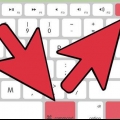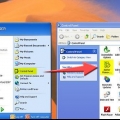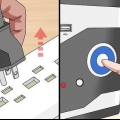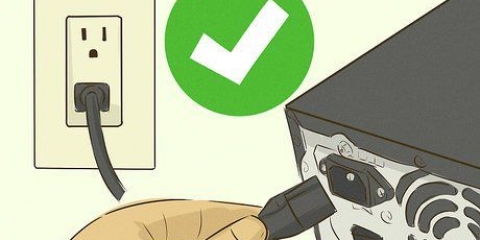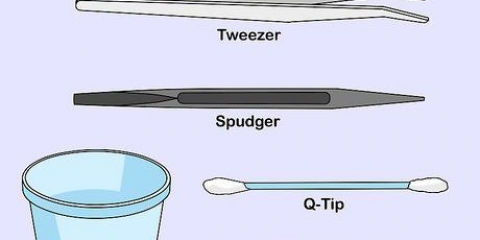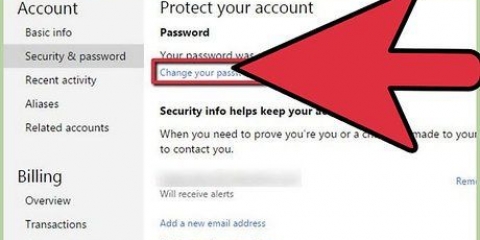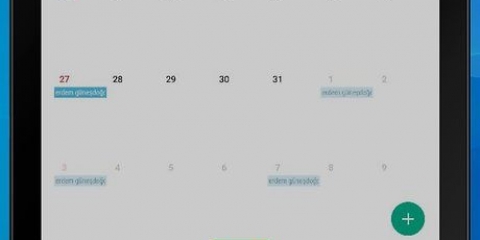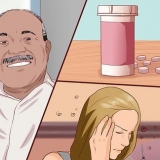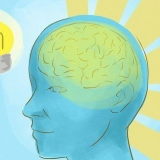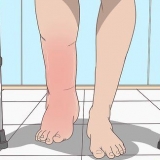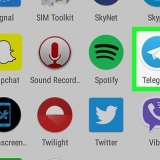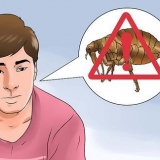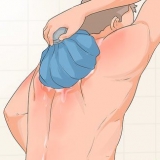Sin reacción – Haga clic aquí si no escucha que se enciende ningún ventilador y no ve nada en la pantalla, o si la computadora se enciende por un momento y luego no hace nada o se apaga. Notificación de falla de POST o pitido audible – Haga clic aquí si su computadora no pasa la POST (autoprueba de encendido). Esto generalmente se indica por la falta de un pitido y un mensaje de error, o por una serie de pitidos que indican un código de error. Sistema operativo no encontrado o el mensaje Falta BOOTMGR – Haga clic aquí si su computadora pasa por el proceso de arranque, pero Windows no se carga.
Conecte la computadora directamente a la pared para determinar si su protector contra sobretensiones o cable de extensión está causando el problema. Si está utilizando una computadora portátil, asegúrese de que el adaptador de corriente esté enchufado. 














Si su computadora funciona solo con el hardware esencial, reinstale los componentes uno a la vez, probando cada vez para ver dónde radica el problema. Si aún no puede pasar el procedimiento POST a pesar de que solo está conectado el hardware esencial, tendrá que reemplazar el hardware esencial con piezas de repuesto, llevar su computadora a un taller de reparación o actualizar a una computadora nueva. 





Haga clic aquí para obtener instrucciones sobre cómo reinstalar Windows 7. Haga clic aquí para obtener instrucciones sobre cómo reinstalar Windows 8. Haga clic aquí para obtener instrucciones sobre cómo reinstalar Windows Vista.
Arreglar una pc que no arranca
Contenido
Hay pocas cosas más frustrantes que una computadora que no arranca. La solución de problemas de arranque de una PC puede ser difícil porque hay muchos factores involucrados, tanto en términos de software como de hardware. Identificar por dónde empezar con un diagnóstico rápido puede ahorrarle mucho tiempo para recuperarse de este problema.
Pasos
Diagnosticando el problema
1. Intenta encender la computadora. El primer paso para determinar qué hacer es encender la computadora.
2. Haga clic en uno de los siguientes enlaces dependiendo de lo que suceda.
Método 1 de 3: reparar una PC que no arranca

1. Compruebe el cable de alimentación. Puede parecer simple, pero verifique dos veces que el cable de alimentación esté enchufado y que el tomacorriente funcione.

2. Retire la batería de su computadora portátil y conecte el adaptador de corriente. Puede hacer funcionar su computadora portátil sin la batería, siempre que esté conectado a una fuente de alimentación. Si su computadora portátil se enciende con la batería extraída, entonces hay algún problema con la batería y debe comunicarse con el fabricante para obtener un reemplazo.

3. Pruebe con una pantalla diferente. Si la computadora arranca, pero no puede ver nada, podría haber algún problema con su monitor. Compruebe la conexión del monitor y pruebe con otra pantalla si es posible.

4. abre la computadora. Para verificar las conexiones en el interior y probar la fuente de alimentación, deberá abrir la caja. Haga clic aquí para obtener instrucciones detalladas.
Recuerde conectarse a tierra con una muñequera antiestática o tocando el metal de la caja antes de tocar cualquiera de los componentes internos.

5. Revisa tus cables de alimentación. Asegúrese de que los cables que se conectan a su fuente de alimentación (la caja en la que está enchufado el cable de alimentación) estén conectados de forma segura a la placa base.

6. Pon a prueba tu dieta. Las fuentes de alimentación antiguas tienden a fallar, pero probarlas es relativamente fácil. Las fuentes de alimentación son la causa más común de problemas con el proceso de arranque de una computadora. Haga clic aquí para obtener instrucciones detalladas sobre cómo probar su fuente de alimentación.

7. Reemplaza tu comida. Si su fuente de alimentación deja de funcionar después de la prueba, probablemente deba reemplazarla para que su computadora vuelva a funcionar. Haga clic aquí para obtener instrucciones detalladas.

8. Cuidado con los tornillos sueltos. Si se ha soltado un tornillo en la carcasa, puede provocar un cortocircuito en la placa base. Mueva suavemente su gabinete hacia adelante y hacia atrás y escuche el ruido de las piezas de metal. Use sus dedos o pinzas largas para quitar el tornillo de la caja.
Compruebe si hay cables que hayan perdido su capa protectora, ya que el cableado abierto también puede provocar un cortocircuito. Reemplace cualquier cable que esté desgastado.
Método2 de 3: Solucionar problemas de POST

1. Escuche el código de pitido. Si tiene `suerte`, su computadora emitirá una serie de pitidos cuando no arranque. Encuentre el fabricante de la placa base y el significado de los códigos de sonido. Saber lo que significan los códigos hará que el problema sea mucho más fácil de rastrear.
- Lamentablemente, los códigos de sonido son diferentes para cada fabricante, por lo que deberá buscarlos usted mismo.
- Haga clic aquí para obtener instrucciones sobre cómo identificar su placa base.

2. Intenta ingresar al BIOS. Si puede, intente ingresar al BIOS tan pronto como su computadora se inicie. Las claves típicas de configuración del BIOS son F2,F10,F11 ydel.

3. Compruebe si se detecta todo su hardware. Su BIOS mostrará una lista de todo el hardware conectado en la sección MONITOR, HARDWARE o SYSTEM. Compruebe si su disco duro se muestra correctamente.
Si el disco duro no está en la lista, reemplace el cable en la computadora.

4. abre la computadora. Para poder comprobar las diferentes partes en el ordenador tendrás que abrir la carcasa. Desconecte todos los conectores de la parte trasera y retire el panel lateral para acceder a los componentes internos. Haga clic aquí para obtener instrucciones detalladas.
Recuerde conectarse a tierra con una muñequera antiestática o tocando el metal de la caja antes de tocar cualquiera de los componentes internos.

5. Asegure todos sus componentes correctamente. Abra la computadora y asegúrese de que su tarjeta gráfica, los módulos RAM y todas las conexiones de cable estén seguros. Si algo se ha soltado, existe la posibilidad de que interrumpa el orden de la secuencia POST.
También puede intentar volver a colocar su procesador, pero esta suele ser una tarea mucho más complicada y probablemente no sea la causa del problema. También aumenta la posibilidad de dañar el procesador, haciendo que la computadora sea completamente inútil.

6. Prueba tus módulos RAM. Existe la posibilidad de que un módulo de memoria dañado impida que su computadora arranque. Retire los módulos de memoria uno a la vez y reinicie su computadora para identificar un módulo de memoria dañado.
Puede usar una utilidad como Memtest86 para ayudar a determinar cuál de sus módulos de memoria no funciona correctamente.

7. Retire su tarjeta gráfica. Si tiene una tarjeta gráfica separada, retírela y conecte su monitor al puerto de gráficos en la placa base. Una tarjeta de video defectuosa puede impedir que su computadora se inicie.
Este artículo sobre la instalación de tarjetas gráficas le dará instrucciones detalladas sobre cómo quitar su tarjeta gráfica.

8. Eliminar todo el hardware sin importancia. Intente iniciar la computadora solo con el hardware más básico. Esto significa desconectar su tarjeta gráfica, unidades adicionales, tarjetas de expansión PCI y RAM adicional. Después de haber eliminado todo, intente reiniciar su computadora.
Método3 de 3: Solución de problemas de inicio de Windows

1. Abra el menú de inicio avanzado (Windows 7 y superior). Si tiene problemas para cargar Windows, puede intentar solucionarlo mediante Reparación de inicio. Esto es accesible desde el menú Inicio avanzado en Windows 7 o posterior. Si tiene Windows Vista o XP, debe arrancar desde el disco de instalación para acceder a las herramientas de reparación de inicio.
- Puede acceder al menú Inicio avanzado presionando repetidamente F8 presionando cuando la computadora arranca.
- Si no puede acceder al Arranque avanzado, puede haber un problema con su hardware. Consulte las secciones de solución de problemas de arranque anteriores.

2. Seleccione "Restablece tu computadora" o "Iniciar reparación de inicio". Tendrás que esperar mientras se cargan los archivos necesarios.

3. Inicie sesión con su cuenta de administrador. Se le pedirá que inicie sesión antes de que pueda comenzar el proceso de restauración.

4. Seleccione "Iniciar reparación de inicio". Windows buscará problemas relacionados con el arranque del sistema operativo e intentará solucionarlos automáticamente. Es probable que su computadora se reinicie durante este procedimiento, posiblemente varias veces.
Si Reparación de inicio soluciona algo, se recomienda que lo ejecute al menos dos veces más antes de intentar reiniciar su computadora. Lo más probable es que recupere algo más cuando se ejecute de nuevo.

5. Entrar a "Recuperación del sistema" desactivado si la reparación de inicio no funciona. La Reparación de inicio puede sugerir una Restauración del sistema, pero también puede seleccionarla usted mismo desde el menú principal de Reparación de inicio. Restaurar sistema puede tener varias fechas desde las que puede seleccionar restaurar Windows a.
Elija siempre la fecha más reciente disponible primero y trabaje hacia atrás desde allí hasta un punto de restauración que funcione.

6. Reinstalar Windows. Si ninguna de las opciones de recuperación funciona, su única opción puede ser reinstalar Windows. Esto borrará todo el contenido del disco duro, por lo que solo se recomienda como último recurso.
Advertencias
- Al igual que con cualquier aparato que se enchufa a la red eléctrica, si huele a ozono o a plástico quemado durante la prueba, o escucha un "golpeando" sonido o algo parecido a un arco eléctrico, desconecte inmediatamente el cable de alimentación. A menos que sepa cómo manejar la electricidad de manera segura, los cortocircuitos se reparan mejor por profesionales.
- Siempre apague y desenchufe una PC antes de tocar, agregar o quitar cualquier pieza dentro de la PC.
- Use una muñequera antiestática o conéctese a tierra tocando la carcasa mientras el sistema informático está enchufado.
Artículos sobre el tema. "Arreglar una pc que no arranca"
Оцените, пожалуйста статью
Similar
Popular